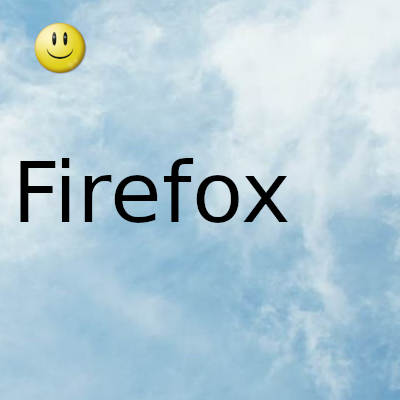
Iniciar el navegador Firefox en modo de navegación privada evitará que mantenga un registro de los sitios visitados en el historial de navegación
Incluso puede crear un acceso directo para abrir Firefox en el modo de navegación privada, directamente. ¡Siga estos pasos para comenzar!
Normalmente, cada navegador que utiliza para navegar por la web almacena un historial de todos los sitios web que visita. Hace esto para usarlos en futuras sesiones. El modo de navegación privada de Firefox evita que almacenen datos sobre su actividad en línea.
- Haga clic con el botón derecho en el acceso directo de escritorio del navegador Firefox.
- Elija Propiedades para abrir la ventana Propiedades de Firefox.
- Cambie a la pestaña Accesos directos.
- Agregue el argumento " -privado " al final de la dirección en el cuadro Destino.
- Haga clic en Aceptar.
- Inicie el navegador.
Cree un acceso directo de escritorio para el navegador Firefox.
Haga clic con el botón derecho en el icono de acceso directo y seleccione Propiedades en el menú contextual.
En la ventana Propiedades de Firefox , cambie a la pestaña Accesos directos .
En el cuadro de destino de la ventana Propiedades de Firefox, agregue un -privateargumento como se muestra en la captura de pantalla anterior.
Entonces el objetivo será: "C: \ Archivos de programa \ Mozilla Firefox \ firefox.exe" "-private"
Haga clic en el botón Aceptar en la parte inferior de la ventana para continuar.
Si se le solicita que proporcione acceso de administrador, presione el botón Continuar .
De ahora en adelante, cada vez que haga clic en el acceso directo del navegador Firefox, se iniciará el navegador directamente en el modo de navegación privada. Entonces, en lugar de encender Firefox y luego hacer clic en el ícono de la barra de herramientas: 'Abrir una ventana de navegación privada' cada vez, use este acceso directo para iniciar Firefox en el modo de navegación privada.
Debe tener en cuenta dos cosas aquí. En primer lugar, el modo de navegación privada solo cargará las extensiones que haya habilitado para ejecutarse en modo privado . En segundo lugar, cuando tiene abierta una ventana de InPrivate y abre una separada, Firefox seguirá usando su sesión de navegación privada. Para salir, deberá finalizar la sesión de navegación privada.
Gracias por visitar este sitio, espero que te haya gustado y vuelvas proximamente, compartela en las redes sociales, gracias
Fecha actualización el 2021-01-27. Fecha publicación el 2021-01-27. Categoría: Microsoft Autor: Oscar olg Mapa del sitio Fuente: meterpreter

